Hướng dẫn bạn đọc cách tắt thông báo khởi động lại máy tính chạy Windows 10 sau khi cập nhật các phiên bản hoặc các bản cập nhật mới.
Các máy tính Windows 10 sau khi tải về các bản vá sẽ hiển thị thông báo Restart & Update và Shut Down & Update ở nút tắt máy trong Start Menu. Thông báo này thật sự không cần thiết, nhưng đôi khi lại gây phiền toái đến người dùng.
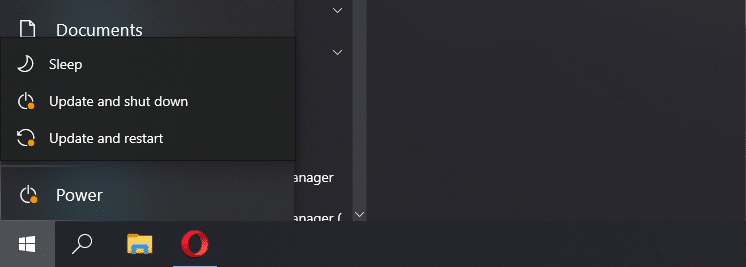
Thông báo này có thể được dễ dàng tắt đi trong Windows Update hoặc Local Group Policy Editor và dưới đây là hướng dẫn tắt thông báo khởi động lại máy tính Windows 10 sau cập nhật:
1. Tắt thông báo trong Windows Update
- Bước 1: Nhấn tổ hợp phím Windows + I để mở Windows Settings và chọn mục Windows Update (hoặc Update and Security trong bản phiên bản mới). Tại giao diện mới hiện ra, bạn nhấn tiếp vào Advanced options.
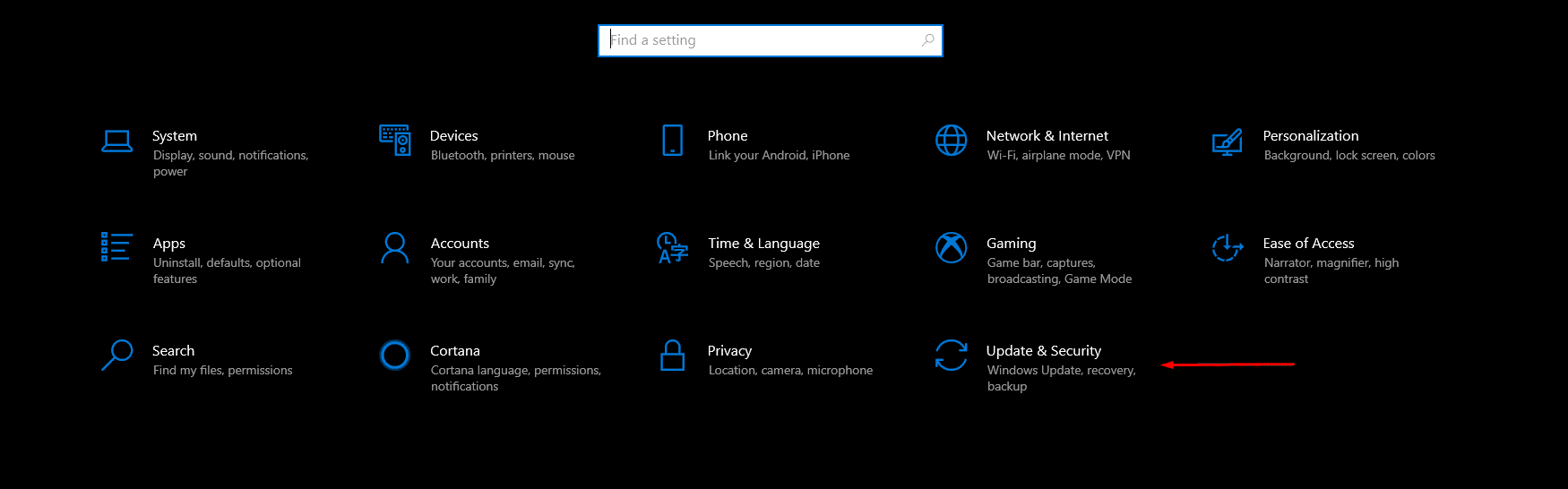
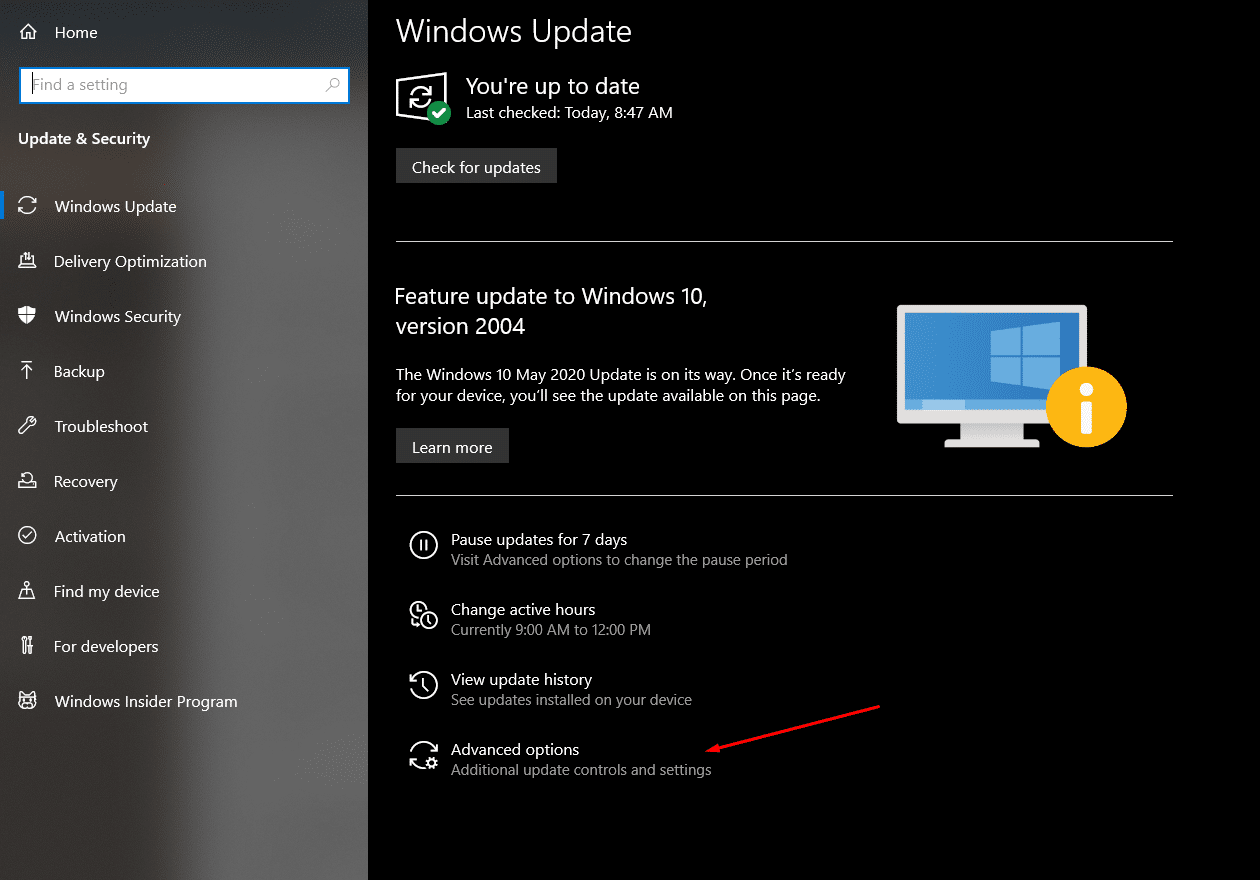
- Bước 2: Ở giao diện mới, bạn tìm mục Update notification rồi gạt tắt mục Show a notification when your PC requires a restart to finish updating.
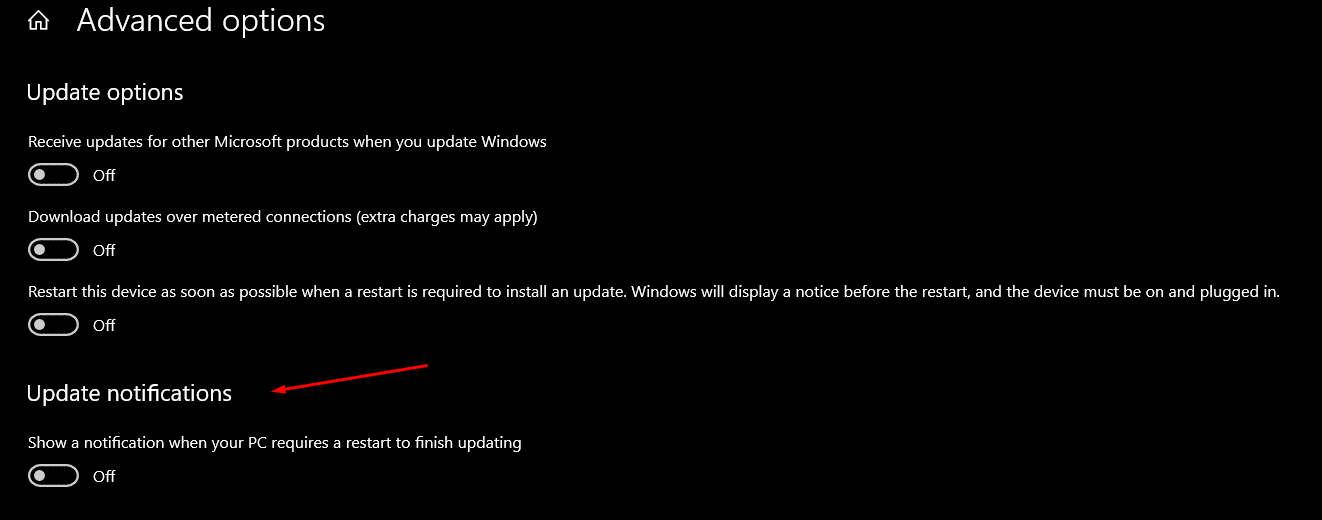
Nếu không thấy tuỳ chọn này thì có thể phiên bản Windows 10 đang dùng là phiên bản thấp, lúc này bạn nhấn chọn vào tùy chọn Restart options tại phần Update settings. Sau đó giao diện mới sẽ xuất hiện và sẽ có Show more notifications mặc định bật thông báo sau khi máy tính đã cập nhật lên các bản mới Windows 10. Lúc này chỉ cần gạt về Off là được.
2. Tắt thông báo bằng Group Policy
- Bước 1: Nhấn tổ hợp phím Windows + R rồi nhập gpedit.msc để mở Local Group Policy Editor.
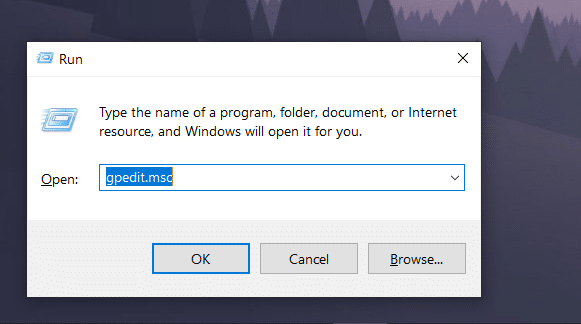
- Bước 2: Tìm tới đường dẫn Computer Configuration > Administrative Templates > Windows Components > Windows Update.
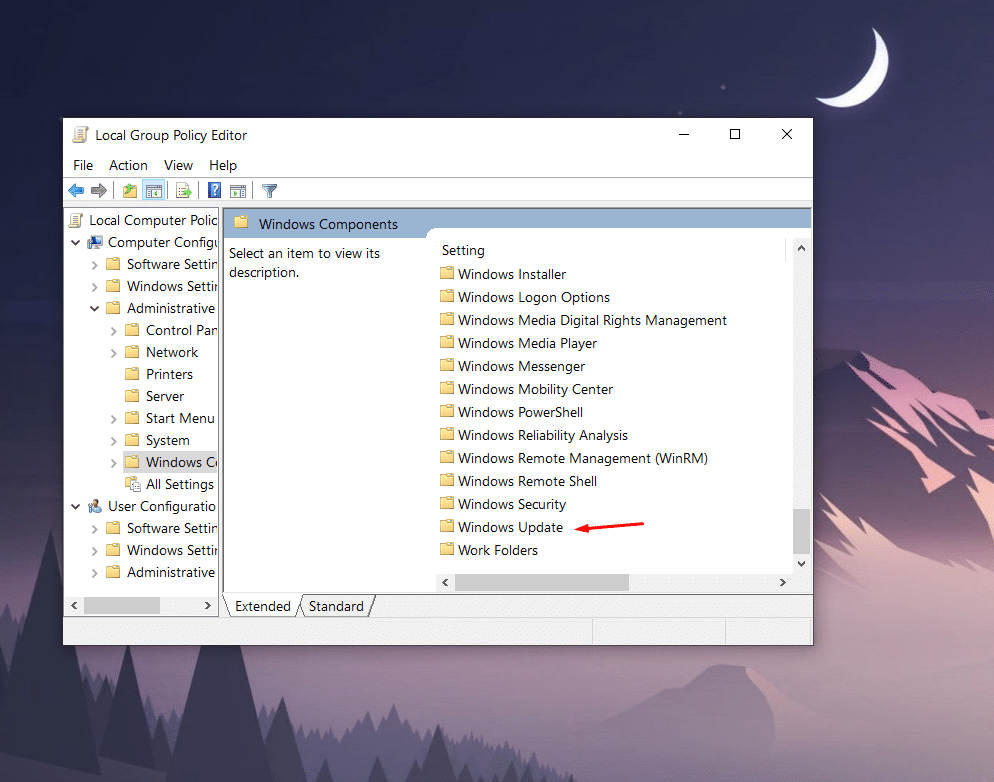
- Bước 3: Sau khi chuyển qua cửa sổ mới, nhấn đúp vào Turn off auto-restart notifications for update installations.
- Bước 4: Tiếp đến bạn nhấn vào Enabled > Apply > OK. Nếu bạn muốn hiển thị lại thì vào Not configured.
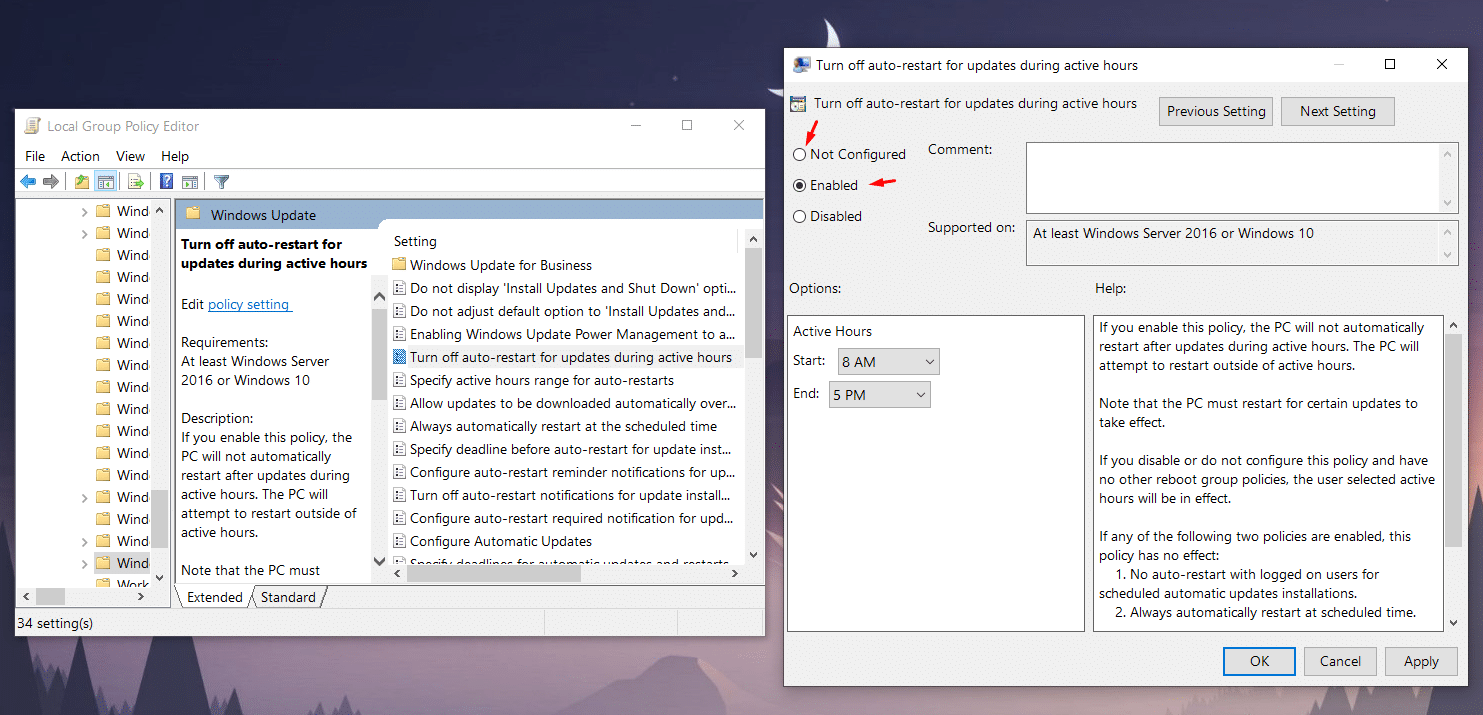
Như vậy là xong, chỉ với vài thao tác cơ bản thì bạn đã có thể tắt được thông báo khởi động lại máy tính Windows 10 sau cập nhật.
Đọc thêm:





